Với cách duyệt web ở chế độ riêng tư Private mode trên điện thoại bạn sẽ có cho mình cách truy cập mạng Internet an toàn và không lưu lại lịch sử để tránh việc bị kẻ gian kiểm tra lịch sử truy cập của bạn, bạn đã biết cách sử dụng chế độ này hay chưa?
- Sửa lỗi mất chế độ duyệt riêng tư trong Safari trên iOS 8
- Duyệt web ẩn danh với Safari trên iPhone 6
- Sử dụng Kid Mode trên HTC One, HTC One M9, HTC One M8, HTC Desire
- Cách sử dụng chế độ Safe Mode trên Asus Zenfone
- Chrome cho Android hỗ trợ chụp ảnh màn hình trong chế độ ẩn danh
Cách duyệt web ở chế độ riêng tư Private mode trên điện thoại hay còn được biết là cách truy cập ẩn danh đã được nhiều người biết tới. Tuy nhiên cũng không ít người dùng mới sử dụng các thiết bị Android, iPhone vẫn chưa có thể nắm bắt được cách thực hiện điều này.

Duyệt web ở chế độ riêng tư Private mode
Và trong bài viết này, 9Mobi.vn sẽ cùng các bạn thực hiện cách duyệt web ở chế độ riêng tư Private mode trên điện thoại với các trình duyệt web đang phổ biến hiện nay như Chrome, Cốc Cốc, Firefox, Safari, uc browser để các bạn đều có thể dễ dàng thực hiện điều này.
* Duyệt web ở chế độ riêng tư trình duyệt Safari
Để thực hiện cách sử dụng chế độ Private mode trình duyệt Safari trên điện thoại chúng ta có các bước như sau:
Bước 1: Các bạn truy cập vào biểu tượng trình duyệt Safari từ màn hình chính thiết bị như hình dưới, tại đây chúng ta sẽ ấn chọn biểu tượng quản lý thẻ tab trình duyệt.
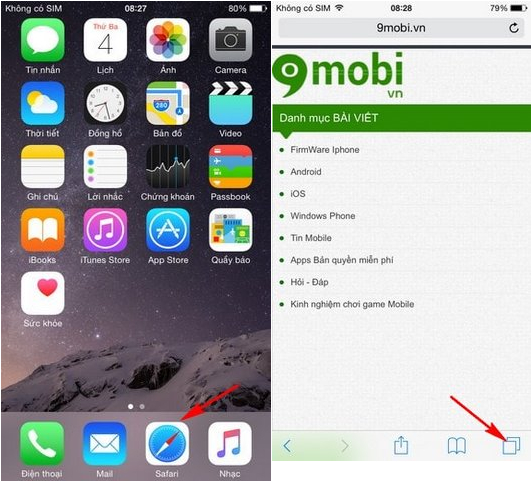
Bước 2: Ngay lúc này, hệ thống sẽ chuyển chúng ta sang giao diện quản lý thẻ tab Safari mà bạn đang sử dụng, để có thể duyệt web ở chế độ riêng tư Private mode trên điện thoại chúng ta sẽ ấn chọn mục Riêng tư.
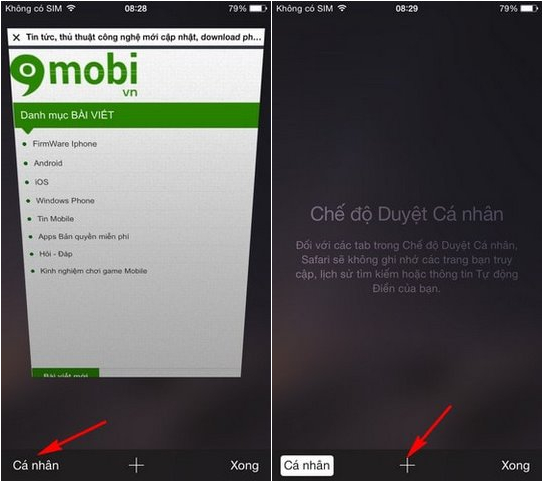
Và lúc này, chúng ta sẽ ấn chọn biểu tượng dấu "+" để bắt đầu quá trình duyệt web riêng tư trên thiết bị iPhone của mình rồi đấy.
* Duyệt web ở chế độ riêng tư trình duyệt Chrome
Chúng ta sẽ có các bước thực hiện cách kích hoạt chế độ riêng tư trên thiết bị của mình với trình duyệt Chrome như sau:
Bước 1: Các bạn tiến hành truy cập vào ứng dụng Chrome cho Android, iPhone đã được cài đặt thành công.
Bước 2: Tại giao diện trình duyệt, chúng ta sẽ lần lượt ấn chọn biểu tượng dấu 3 chấm ở góc tay phải màn hình như hình dưới và ấn chọn mục Tab ẩn danh mới.
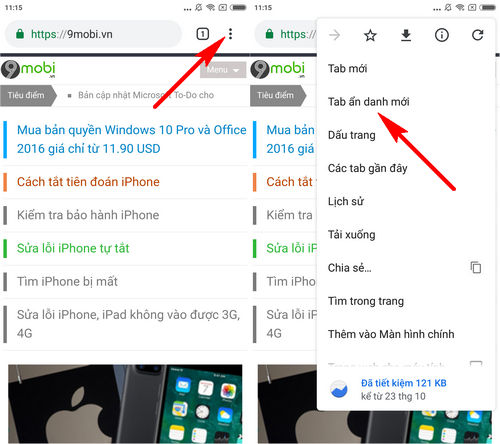
Ngay lập tức hệ thống sẽ chuyển chúng ta sang giao diện Tab ẩn danh Private mode để bạn sử dụng.
* Duyệt web ở chế độ riêng tư trình duyệt Cốc cốc
Cũng tương tự như trình duyệt Chrome, chúng ta sẽ có các thao tác thực hiện truy cập vào chế độ duyệt web ở chế độ riêng tư như sau
- Các bạn truy cập vào ứng dụng Coc Coc đã được tải và cài đặt trên thiết bị trước đó, tại giao diện ứng dụng này, chúng ta sẽ ấn chọn mục mở Tab ẩn danh mới.
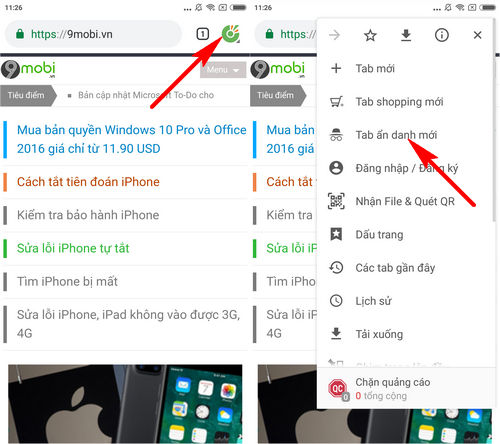
* Duyệt web ở chế độ riêng tư trình duyệt Firefox
Để có thể thực hiện chế độ duyệt web riêng tư với trình duyệt Firefox, chúng ta sẽ có các thao tác như sau:
Bước 1: Các bạn truy cập vào trình duyệt Firefox từ màn hình chính điện thoại đã được tải và cài đặt, tiếp theo đó, chúng ta sẽ ấn chọn biểu tượng dấu 3 chấm ở góc tay phải màn hình như hình dưới.
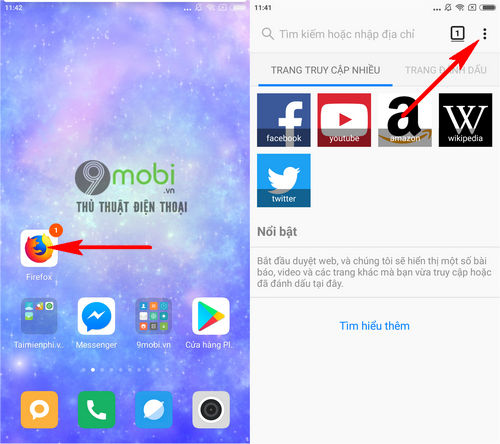
Bước 2: Tiếp theo đó, chúng ta sẽ lựa chọn tính năng Thẻ ẩn danh mới, ngay lập tức hệ thống sẽ hiển thị chức năng Private mode cũng như thông báo tới người dùng khi sử dụng ứng dụng này.
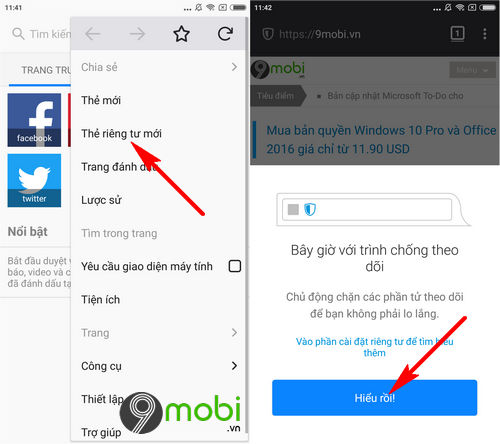
* Duyệt web ở chế độ riêng tư trình duyệt UC Browser
Chúng ta sẽ có các bước thực hiện việc truy cập vào chế độ duyệt web riêng tư trên trình duyệt UC Browser như sau:
Bước 1: Tại giao diện ứng dụng UC Browser, chúng ta sẽ ấn chọn biểu tượng quản lý thẻ tab trình duyệt như hình dưới. Tiếp theo đó, chúng ta sẽ thực hiện việc ấn chọn biểu tượng dấu "mặt nạ".
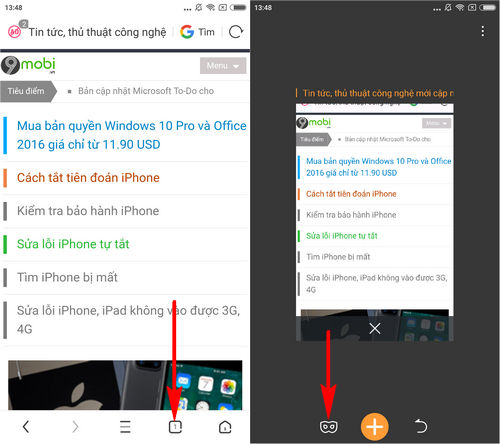
Bước 2: Lúc này chương trình sẽ hiển thị trạng thái ẩn danh, và bạn đã có thể ấn chọn biểu tượng dấu "+" để bắt đầu quá trình duyệt web ở chế độ riêng tư Private mode trên điện thoại.
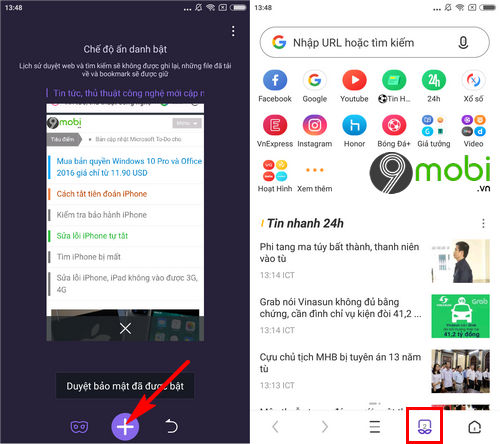
Như vậy, chúng ta đã vừa cùng nhau đi tìm hiểu về các bước thực hiện cách duyệt web ở chế độ riêng tư Private mode trên điện thoại với các trình duyệt web phổ biến hiện nay mà bạn có thể dễ dàng sử dụng với chế độ ẩn danh vô cùng đặc biệt này rồi.
https://9mobi.vn/huong-dan-duyet-web-o-che-do-rieng-tu-private-mode-tren-dien-thoai-24039n.aspx
Bên cạnh đó, hiện nay với trình duyệt Firefox cho iPhone, các bạn có thể dễ dàng tải file mà mình yêu thích một cách dễ dàng, hoặc bạn có thể tham khảo bài viết tải file trên iPhone bằng Firefox để có cho mình cách thực hiện tải video, tập tin yêu thích trên thiết bị iOS.